
HDR録画ってどうやるの?
やりたい事
・HDRとやらで録画
・60fps以上で録画
・WQHDで録画(WQHDでプレイしてる)
これ使う
AVerMedia LIVE GAMER 4K 2.1 GC575
(36,000yenぐらい)
不安なこと
・録画データの容量デカそう
(そこんところ実際どうなの?)
参考情報リソース
この情報を元に自分環境向けにまとめてメモしていく。
私の環境
ゲーム用PC
CPU : Ryzen 7000系
GPU : RTX 4070 Ti
配信用PC
CPU :Ryzen 7000系
GPU :RTX 4060 Ti
SSD : 2T(保管場所の容量)
1PCでの配信やらずに録画のみのシュチュエーションだったり、インテルCPUだったりAMD系のグラボだったりすると以下に記述する選択内容がだいぶ変わってくることに注意です。
ここでは2PC配信しながら録画もやる。録画は綺麗にデータ容量もデカすぎずの設定を詰めていく目的で、実際やってみてよかった設定を随時自分用にメモしていく用
わからないことを勉強していく
Q:HDRってなんとなくしかわからない。SDRってのもあるのか。
しかもVRRってなんだ?
Q:HDRとは?
ハイダイナミックレンジ(HDR)は、画像の最も暗い部分と最も明るい部分のディテールをより鮮明にする画像技術
A:コントラスト高くなる
Q:SDRとは?
Standard Dynamic Range(スタンダード・ダイナミック・レンジ)の略称で、以前から使用されている映像技術です。
HDRと比べてSDRはダイナミックレンジが狭いため被写体の本来持つ色彩や輝度を映すには限界があります。そのため映像によっては、元の状態とは違った見え方になってしまう可能性があります。
A:いにしえの方式
このキャプチャボード、VRR対応って書いてあったけど
Q:VRRとは?
VRR(Variable Refresh Rate)とは、ゲームなどの映像ソースのフレームレートに合わせてディスプレイなど表示側のリフレッシュレートを調整することで、映像のカクつき/コマ落ち(Stuttering)や、画面割れ/ちらつき(Tearing)を抑え、なめらかに表示することができる映像の伝送方式です。
A:VRR必須。(今まで録画したデータが水平方向にずれたりしてた)
Q:ビデオフォーマットYUY2、NV12、RGB24、P010ってなんだ?
Q:YUY2とは?NV12とは?
NV12は4:2:0クロマサブサンプリング形式の無圧縮ストリームであって、色の表現としてはあまり優れない一方、無圧縮であることはメリットである。 YUY2は4:2:2の無圧縮ストリームで、NV12よりは色の表現に優れ、また無圧縮であるため、RGBを除いては最も画質が良いと思われる。
A:知らなくていい
Q:RGB24とは?
RGB24は24bit 、カラーのフォーマットです。 すべてのピクセルが3バイトで表されますが、1バイトがそれぞれ1色の値に対応します。 'RGB' は それぞれRed (赤)、Green (緑)、Blue (青) を意味し、 3つのバイトがそれぞれRed, Green, Blueの値を表しているということになります。
A:知らなくていい
Q:P010とは?
あ言うgフォイqgゔぃsghFviuhヴhvぷいfh………..
A:これ選択すればHDRで録画できる。(重要)
キャプチャーボードの性能を理解する
AVerMedia LIVE GAMER 4K 2.1 GC575
インプット解像度とアウトプット解像度

ビデオフォーマットとフレームレート

もしかして
WQHDはHDRでキャプチャする場合60フレームまでしか対応してないっぽい?
OBS内の設定方法

①解像度を任意の解像度を選択
ここではWQHDの2560x1440
②FPS
60(60までしか選択できなかった)
③映像フォーマット
P010(HDR)
④色空間
Rec,2100(PQ)
⑤色範囲
フル
この設定を行うことで、キャプチャデバイスの映像データをHDR映像として扱うことができるようになる。
この設定を行わず、録画の設定だけをHDRとして録画してしまうと、SDR映像をHDRデータとして保存してしまうことになるので注意。
続いて
OBSキャンバスをHDRフォーマットに設定する
設定→詳細設定から
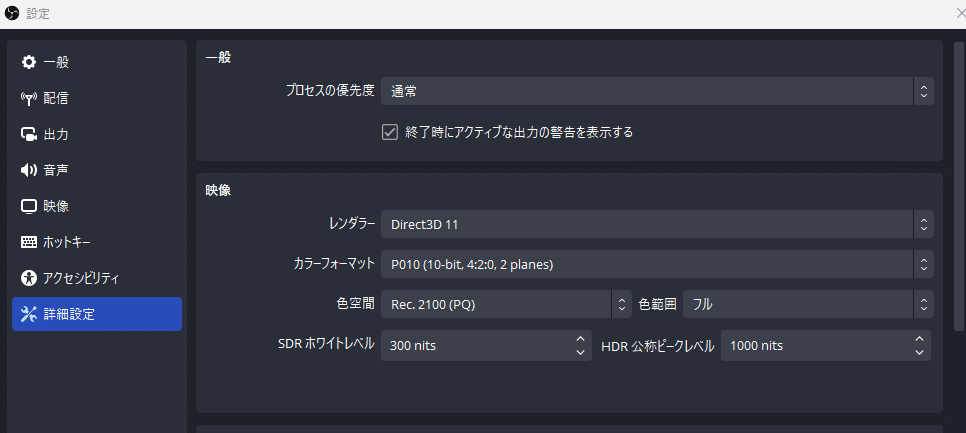
①カラーフォーマット
P010
②色空間
Rec,2100(PQ)
③色範囲
フル
に設定する。
そして最後、
OBSキャンバスを動画ファイルとして出力するエンコーダのHDR出力設定
いわゆる
録画設定

録画設定
①録画フォーマット
MPEG-4
②映像エンコーダ
NVIDIA NVENC HEVC(グラボによるエンコード)
エンコーダ設定
③レート制御
CQP(CQレベル20、画質もっと良くするなら15へ。データ容量と相談)
CBRのレート12000〜ぐらいでも良いがここは実際にやってみて調整かな。
④プロファイル
main10
HDRで録画するならこれの選択必須!
とりあえず実際にやってみていじって調整していく。
やった結果
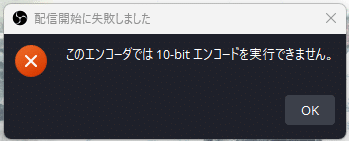
そもそもの話!!
TwitchでHDRやりたかったんだけどさ、、、
Twitch公式の詳細で、

まだ対応してなかった。。。(2024/4現在)
現時点でβテストを行なっているのは

HEVCやAV1のコーデックが使用できるようになるよって段階とのこと。。
Twitchにが対応しているのは1080p,60fpsまでしか対応していない。
YouTubeはHDRや4K配信までも対応してるからYouTube使ってる人だったら上記設定で配信できるようになるんだろうな。
Twitchの配信推奨設定

YouTubeの推奨値



4KやHDRに対応している。
意外だったのは全て60fpsまでだったこと。
なるほど勉強になった。
途中結論
・TwitchはHDR画質配信できない
・Twitchは解像度も1080pまで
・YouTubeはHDR配信できる
・4K配信もできる
個人的に
Twitchへの配信がメインだったがHDRや1080p以上を配信できる環境があるのだからYouTubeでの配信に移行するのもアリ。
いや、TwitchとYouTube同時に配信してみよかな。ってことで設定してみる。
TwitchとYouTube 同時配信やり方
めっちゃ簡単!
やり方はここに書いてある。
YouTubeへはHDR,1440p配信。
Twitchは通常通り。
ゲームプレイ画面と配信された画面の比較
以下の写真は
左側がゲーミングPCでプレイしている映像、
右側がYouTubeでのHDRで配信している映像。
(モニターはどちらもHDR対応)

HDRで配信してもYouTubeに行った途端、HDRとして認識はされているが見た目がかなり残念な事となる結果となった。(私が設定をミスった可能性もある)
うーーーん。
これが限界!?こんなもんですか!?
OBSにフィルタ機能があるので、HDR風に画質調整はできるのかもしれないけどちょっと酷すぎる。
そしてこちらは
録画データのHDR,SDR比較
左がHDRで録画したもの
右側がSDRで録画した映像

これは一見、左いいねって思いがちだけど、映像データを扱う身としては、後から色付けや後処理できる右側のフラットな映像が良さそうって思う。
コントラストは後からでもいじれるしね。
大結論
普通に1080p,60fpsのSDRで配信して、録画データもSDRで1080p,60fpsでカクカクしたりせずに録画できてデータ容量も適度な感じでできればいいんじゃない?
という結論。
HDRは配信には必要なし。
録画の時もHDRは必要なし。
むしろTwitch配信しているとき、
暗めの映像になった時に配信映像が黒潰れしてしまって
暗くて何も見えなくなる現象を防ぐ方法を見つけた方がいい。
